Die Welt der Videobearbeitung hat in den letzten Jahren eine bemerkenswerte Entwicklung durchgemacht und immer mehr Menschen erkennen die Bedeutung von professionell gestalteten Videos für verschiedene Zwecke. In diesem Zusammenhang hat sich Shotcut als ein hervorragender Video Editor etabliert, der sowohl Anfängern als auch erfahrenen Videobearbeitern dient. Wenn Sie noch keine zufriedenstellende Software für die Videobearbeitung gefunden haben, kann Ihnen dieser Artikel weiterhelfen. In diesem Artikel stellen wir Ihnen Shotcut und seine Alternative im Detail vor, damit Sie die beste Lösung für sich finden können.
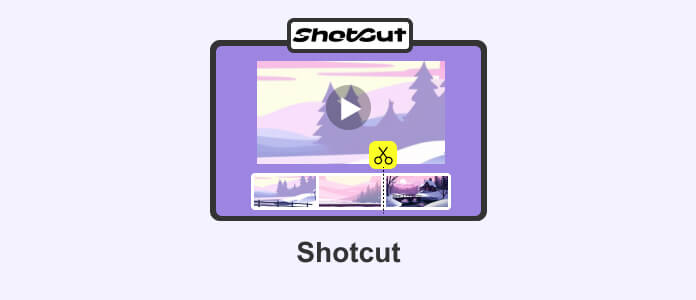
Shotcut ist eine Open Source Videobearbeitungssoftware, die für verschiedene Betriebssysteme wie Windows, macOS und Linux verfügbar ist. Was diese Software besonders attraktiv macht, ist ihre kostenlose Verfügbarkeit. Dieser Video Editor ist für ihre Vielseitigkeit, ihre intuitive Benutzeroberfläche und ihre fortschrittlichen Funktionen bekannt. Egal, ob Sie Ihre ersten Schritte in der Videobearbeitung machen oder bereits Erfahrung haben, Shotcut bietet Ihnen alle Werkzeuge, die Sie benötigen, um beeindruckende Videos zu erstellen.
Version: 23.07.29
Kaufpreis: kostenlos
Hersteller: Meltytech
Dateigröße: 109 Mbyte
Betriebssysteme: Windows 11, Windows 10, Windows 8, Windows 7
Free Download: https://shotcut.org/
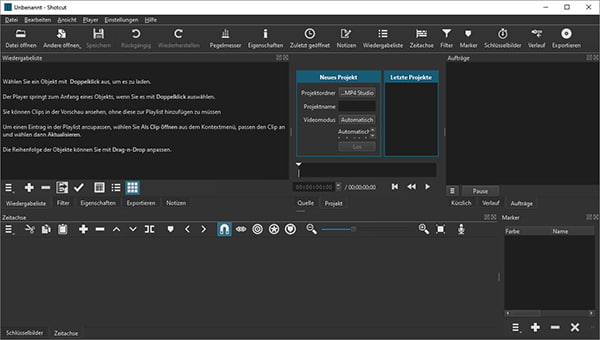
Vorteile:
1. Shotcut bietet eine beeindruckende Vielfalt an Videoeffekten, die Ihre Videos auf die nächste Stufe bringen.
2. Shotcut hat über die Jahre eine treue Benutzergemeinde aufgebaut. Anwender auf der ganzen Welt schätzen die Stabilität und Leistungsfähigkeit der Software.
3. Die Menüs und Werkzeuge sind klar beschriftet und leicht verständlich, so dass sich auch Anfänger schnell zurechtfinden.
Nachteile:
1. Einige der erweiterten Funktionen von Shotcut können eine steilere Lernkurve aufweisen. Es kann einige Zeit in Anspruch nehmen, sich mit ihnen vertraut zu machen, besonders wenn Sie neu in der Videobearbeitung sind.
2. Im Vergleich zu kostenpflichtiger Videobearbeitungssoftware bietet Shotcut nur eingeschränkte Support-Optionen. Wenn Sie ein Problem haben oder Hilfe benötigen, kann es schwieriger sein, Unterstützung zu finden.
Shotcut bietet eine beeindruckende Palette an Funktionen, mit denen Sie professionelle Videos erstellen können. Sie können nicht nur Video schneiden und bearbeiten, sondern auch Texte hinzufügen, verschiedene Filter und Effekte anwenden, die Geschwindigkeit anpassen und vieles mehr. Darüber hinaus sind die Menüs und Werkzeuge klar beschriftet und leicht verständlich, so dass sich auch Anfänger schnell zurechtfinden. Im Folgenden zeigen wir Ihnen im Detail, wie Sie mit Shotcut Videos bearbeiten können.
Schritt 1: Starten Sie den Videoeditor und klicken Sie auf "Datei öffnen", um Ihre Video- und Audiodateien hinzuzufügen. Sie können sich die Clips in der Vorschau ansehen, ohne sie zur Playlist hinzufügen zu müssen.
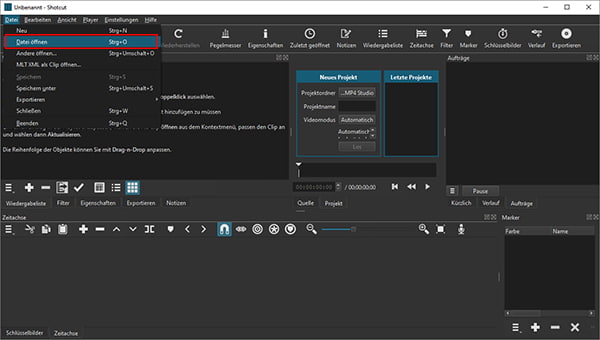
Schritt 2: Klicken Sie auf "Zeitachse" in der Menüleiste und ziehen Sie Ihr Video einfach auf die Zeitachse unten, um Ihr Video zu schneiden. Dort können Sie Schnitte setzen, Übergänge hinzufügen und vieles mehr.
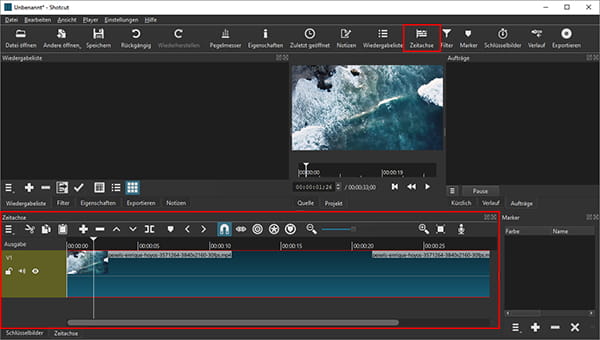
Schritt 3: Klicken Sie auf "Filter", dann auf "Filter hinzufügen" und wählen Sie den gewünschten Effekt aus der Liste aus. Sie können nicht nur Video- und Audiofilter auswählen, sondern auch Zeitfilter und Filterfavoriten.
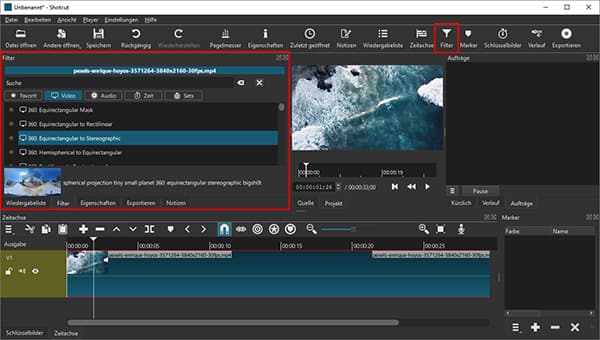
Schritt 4: Klicken Sie auf "Eigenschaften", hier können Sie Kommentare hinzufügen, die Geschwindigkeit und Dauer der Wiedergabe einstellen, Video- und Audiospur festlegen usw. Außerdem können Sie detaillierte Informationen über Ihre Videodatei anzeigen.
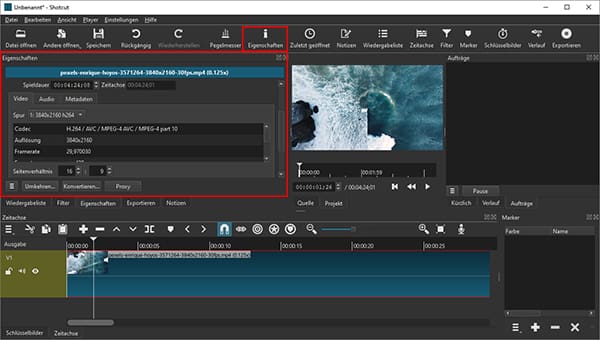
Schritt 5: Wenn Sie mit der Bearbeitung Ihres Videos fertig sind, klicken Sie oben rechts auf "Exportieren". Wählen Sie das gewünschte Dateiformat und die Qualität und klicken Sie auf "Datei exportieren". Ihr Video ist nun erfolgreich bearbeitet und verbessert.
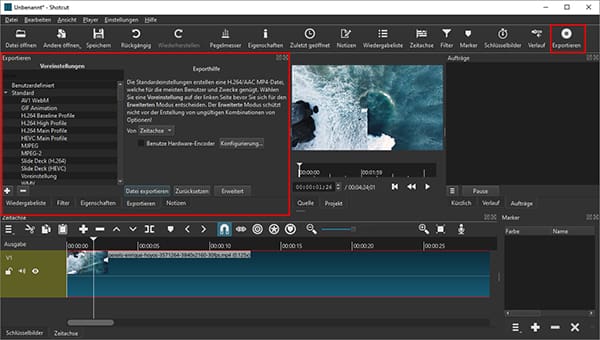
Obwohl Shotcut zweifellos ein leistungsstarker Video Editor ist, kann es sein, dass Sie nach einer Alternative suchen, die noch mehr Funktionen und Möglichkeiten bietet. Eine solche Alternative ist AnyMP4 Video Converter Ultimate.
AnyMP4 Video Converter Ultimate ist ein umfassendes Videobearbeitungstool, das sowohl ein professioneller Video Converter als auch ein hervorragender Video Trimmer ist. Diese Software ist für ihre schnelle Konvertierungsgeschwindigkeit und ihre leistungsstarken Bearbeitungsfunktionen bekannt und legt großen Wert auf die Qualität Ihrer bearbeiteten und konvertierten Dateien, um sicherzustellen, dass keine Kompromisse eingegangen werden. Im Folgenden wird erläutert, wie Sie diese Shotcut-Alternative verwenden können.
Für Windows 11/10/8/7
Für macOS 10.12 oder neuer
Schritt 1: Laden Sie AnyMP4 Video Converter Ultimate herunter und installieren Sie es auf Ihrem Windows oder Mac. Starten Sie diese Software und klicken Sie auf "Dateien hinzufügen", um Ihr Video zu importieren.

Schritt 2: Klicken Sie in der Videoliste auf "Bearbeiten", um Ihr Video zu bearbeiten. Sie können beispielsweise das Video drehen und zuschneiden, Effekte und Filter hinzufügen, Audio und Untertitel in Video einfügen usw. Klicken Sie auf "Schneiden", um Ihr Video zu trimmen und zu segmentieren.
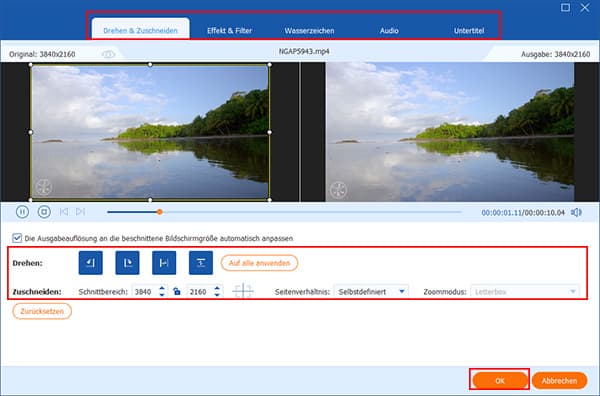
Schritt 3: Klicken Sie oben rechts auf den Dropdown-Pfeil, wenn Sie das Ausgabeformat ändern möchten. Sie können sowohl das Format für Video als auch für Audio und Geräte auswählen.
Schritt 4: Nachdem Sie die Einstellungen vorgenommen haben, klicken Sie auf den Dropdown-Pfeil unten, um den Speicherort festzulegen. Klicken Sie abschließend auf "Alle konvertieren", dann können Sie Ihr Video problemlos bearbeiten und konvertieren.
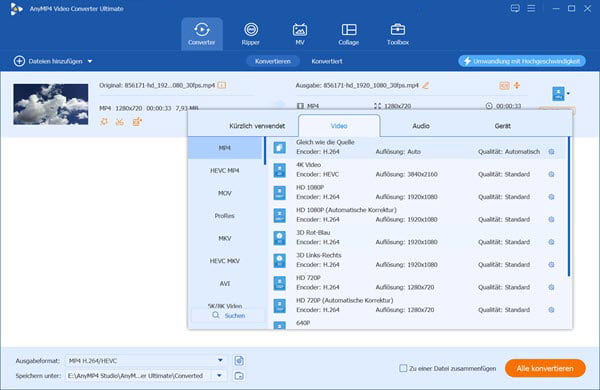
1. Bietet Shotcut Cloud-Speicherung oder Echtzeit-Zusammenarbeit an Projekten?
Nein, Shotcut ist eine Desktop-Software und bietet keine integrierte Cloud-Speicherung oder Echtzeit-Zusammenarbeit. Sie müssen Ihre Projekte auf Ihrem eigenen Computer speichern und gemeinsam nutzen.
2. Welche Videoformate kann Shotcut exportieren?
MKV und viele mehr. Sie können das gewünschte Format und die Qualitätseinstellungen auswählen, bevor Sie Ihr Video exportieren.
3. Wie optimiere ich Videos für soziale Medien in Shotcut, um die besten Ergebnisse zu erzielen?
Um Videos in Shotcut für soziale Medien zu optimieren, wählen Sie die Exportvorgaben für die jeweilige Plattform (z.B. Facebook oder Instagram) und passen Sie die Auflösung und Bitrate entsprechend an.
4. Wo erhalte ich Unterstützung und Hilfe zu Shotcut, wenn ich Probleme habe?
Neben der offiziellen Website von Shotcut gibt es eine aktive Benutzer-Community und ein offizielles Forum, in denen Benutzer Unterstützung und Hilfe erhalten können. Dort können Fragen gestellt, Probleme diskutiert und Tipps von erfahrenen Anwendern eingeholt werden.
5. Welche Speicheranforderungen muss ich beachten, wenn ich mit 4K-Videos in Shotcut arbeite?
Für die Bearbeitung von 4K-Videos ist es wichtig, dass Sie über ausreichend RAM und Festplattenspeicher verfügen. Wir empfehlen mindestens 16 GB RAM und eine SSD-Festplatte für eine reibungslose Bearbeitung.
In diesem Artikel haben wir den praktischen Videoeditor Shotcut ausführlich vorgestellt. Obwohl Shotcut zweifellos seine eigenen Vorzüge hat, wie z.B. die Benutzerfreundlichkeit und die Tatsache, dass es Open Source ist, ist AnyMP4 Video Converter Ultimate eine ausgezeichnete Wahl für diejenigen, die eine umfassende Lösung zur Videokonvertierung und -bearbeitung mit einer breiten Formatunterstützung suchen. Laden Sie AnyMP4 Video Converter Ultimate herunter und probieren Sie es aus.
Für Windows 11/10/8/7
Für macOS 10.12 oder neuer
AnyMP4 Video Converter Ultimate
Blitzschnell umwandeln und mit KI einfach bearbeiten